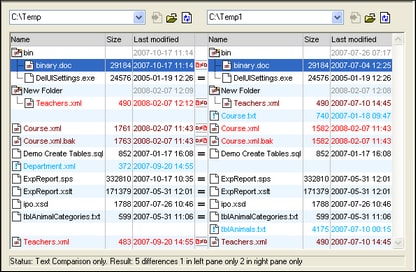Comparer des répertoires
Site web d’Altova : ![]() Outil de comparaison de dossier
Outil de comparaison de dossier
Dans DiffDog, vous pouvez comparer des répertoires et, si vous le souhaitez, leurs sous-répertoires dans la fenêtre Comparaison de répertoires (illustrée ci-dessous). Vous pouvez y comparer, fusionner et synchroniser des répertoires. DiffDog dispose de deux moyens pour comparer des répertoires :
•En comparant les tailles et les horodateurs des fichiers dans les répertoires. Ce type de comparaison est appelé Mode de comparaison rapide.
•En comparant les contenus des fichiers dans les répertoires. Ce type de comparaison comprend les modes suivants : comparaison de texte, comparaison XML, comparaison binaire et comparaison d'extensions.
Comment comparer des répertoires
Cette sous-section explique comment ouvrir une fenêtre de comparaison de répertoires et sélectionner les répertoires à comparer. Suivez les instructions ci-dessous :
1.Cliquez sur la commande ![]() de la barre d’outils. Vous pouvez également sélectionner l'option de menu Fichier | Comparer des répertoires. Une fenêtre de comparaison de répertoires vide s'ouvrira.
de la barre d’outils. Vous pouvez également sélectionner l'option de menu Fichier | Comparer des répertoires. Une fenêtre de comparaison de répertoires vide s'ouvrira.
2.Sélectionnez deux répertoires à comparer. Vous pouvez utiliser l'une des méthodes décrites ci-dessous.
Méthode 1 : sélectionner des répertoires dans la fenêtre de comparaison de répertoires
Pour sélectionner des répertoires dans la fenêtre de comparaison de répertoires active, procédez de l'une des manières suivantes dans le volet correspondant de la fenêtre :
oCliquer sur l’icône  et sélectionnez un répertoire dans le dialogue Rechercher un dossier.
et sélectionnez un répertoire dans le dialogue Rechercher un dossier.
oEntrez le chemin d'accès complet d'un répertoire et cliquez sur le bouton ![]() (Appliquer).
(Appliquer).
oSélectionnez un répertoire précédemment comparé dans la liste déroulante (capture d'écran ci-dessous).
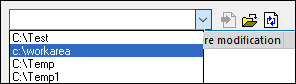
Méthode 2 : sélectionner des répertoires dans Windows Explorer
Vous pouvez sélectionner deux répertoires dans Windows Explorer, cliquer dessus avec le bouton droit de la souris et sélectionner Comparer avec Altova DiffDog dans le menu contextuel. Cela ouvrira une nouvelle instance de DiffDog et affichera les dossiers sélectionnés dans la fenêtre Comparaison de répertoires.
Méthode 3 : ouvrir des répertoires à partir d'une URL
Vous pouvez ouvrir des répertoires à partir d'une URL comme suit :
1)Cliquez sur  dans le volet correspondant de la fenêtre Comparaison de répertoires. Le dialogue Rechercher un dossier apparaîtra.
dans le volet correspondant de la fenêtre Comparaison de répertoires. Le dialogue Rechercher un dossier apparaîtra.
2)Cliquez sur Passer à URL et fournissez les détails de connexion appropriés. Pour plus de détails, voir Ouvrir des fichiers depuis des URL.
Autre méthode
Vous pouvez également sélectionner l'option de menu Fichier | Ouvrir (Ctrl+O), puis suivre les étapes ci-dessous :
1.Sélectionner Comparer répertoires dans le dialogue Ouvrir comparaison.
2.Sélectionnez deux répertoires à comparer dans le groupe Contenu. Vous pouvez aussi ouvrir un répertoire provenant d’une URL par le biais de FTP, HTTP ou HTTPS. Voir Ouvrir des fichiers depuis des URL.
3.Vous pouvez également sélectionner un filtre dans la liste déroulante Filtre Fichier/répertoire.
4.En option, cocher la case Inclure sous-répertoires.
5.Cliquez sur OK. Une nouvelle fenêtre de comparaison des répertoires contenant les répertoires sélectionnés s'ouvrira.
Lancer la comparaison
Quelle que soit la manière dont vous choisissez d'ouvrir les répertoires, la comparaison démarre automatiquement, sauf si vous avez désactivé l'option Démarrer automatiquement la comparaison dans le menu Diff et fusion ou la commande  dans la barre d'outils.
dans la barre d'outils.
Pour plus d'informations sur d'autres aspects de la comparaison de répertoires, voir les rubriques suivantes :
•Options de comparaison de répertoires
•Comparaison de répertoires filtrés
•Comparaison de fichiers frères
•Synchronisation de répertoires
Fichiers ZIP et OOXML
Les fichiers conformes à ZIP sont considérés comme des répertoires si l’option de fichier conforme à zip a été sélectionnée comme le mode de comparaison de fichier par défaut pour les fichiers *.zip dans l’onglet Types de fichier du dialogue Options DiffDog (il s'agit là du réglage par défaut). Vous pouvez ensuite sélectionner un fichier ZIP en tant qu’un des répertoires dans une comparaison de répertoires, afficher le contenu d’un fichier ZIP s’il apparaît en tant que fichier dans une comparaison de répertoires, et copier et fusionner des fichiers qui sont contenus dans le fichier ZIP.
Les fichiers Office Open XML (OOXML) — qui peuvent être considérés comme une forme spécialisée d’archives ZIP — sont aussi ouverts pour la comparaison dans les fenêtres de comparaison de répertoires. Une fois que le contenu du fichier OOXML est affiché dans la fenêtre de Comparaison de fichiers, vous pouvez chercher le fichier document.xml et l’ouvrir dans une fenêtre de Comparaison de fichiers.
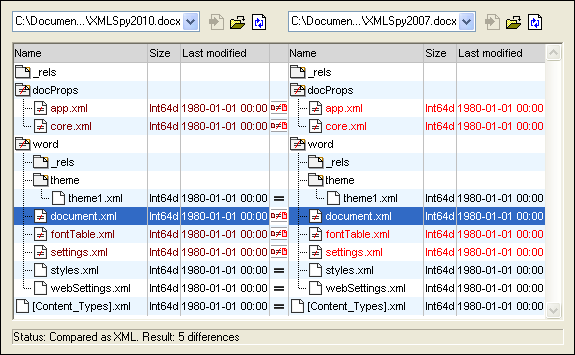
Menus contextuels des fichiers et des dossiers
Dans la fenêtre de comparaison des répertoires, chaque fichier et dossier dispose de son propre menu contextuel.
En cliquant avec le bouton droit sur un fichier, vous pouvez effectuer les actions suivantes :
•Copier le nom du fichier
•Copier le chemin d'accès au fichier
•Ouvrir l'emplacement du fichier
•Ouvrir le fichier dans une application externe (par exemple, si Altova XMLSpy est votre application par défaut pour les fichiers XML, le fichier s'ouvrira dans cette application)
Si vous cliquez avec le bouton droit sur un dossier, vous pouvez effectuer les actions suivantes :
•Copier le nom du dossier
•Copier le chemin d'accès complet du dossier
•Ouvrir le dossier avec son contenu dans Windows Explorer